Det pratas mycket om artificiell intelligens (AI), och nu undrar många hur de kan använda det för att bygga sina egna WordPress-webbplatser.
AI lovar trots allt att förenkla processen för att bygga webbplatser, påskynda skapandet och till och med inspirera till nya idéer. Men med så många verktyg där ute kan det kännas överväldigande att veta var man ska börja.
På WPBeginner har vi experimenterat med ett brett utbud av AI-verktyg för att se hur de kan förbättra WordPress-upplevelsen. Vi har testat allt från AI-drivna sidbyggare som SeedProd till innehållsgeneratorer, och vi är här för att dela våra resultat med dig.
I den här przewodniken kommer vi att visa dig flera sätt att skapa en WordPress-webbplats med AI.
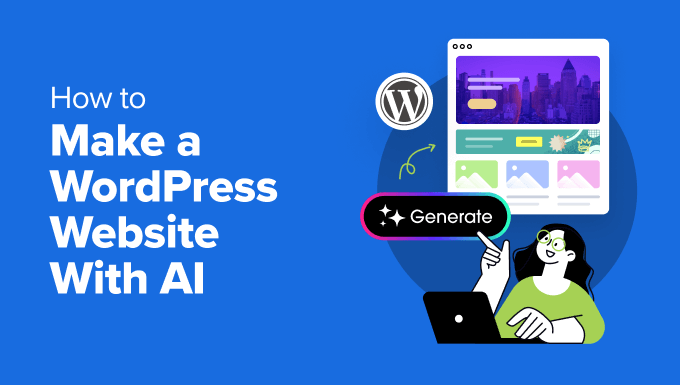
För- och nackdelar med att använda AI för att skapa en WordPress-webbplats
Innan du börjar bygga en WordPress-webbplats med AI är det viktigt att du förstår dess styrkor och begränsningar. Det hjälper dig att avgöra om AI är rätt verktyg för ditt projekt, särskilt om du är en företagare som funderar på att skapa en WordPress-webbplats från grunden.
Fördelar med att använda AI för att bygga en WordPress-webbplats:
- Snabbare skapande – AI-verktyg kan automatisera många uppgifter som ingår i att bygga en webbplats, vilket gör det utmärkt för nybörjare eller företagare med begränsad tid. Det handlar bland annat om att generera webbdesignlayouter, föreslå innehåll och skriva kod.
- Sparks creativity – Känner du att du har fastnat i en designidé? AI kan hjälpa till. Vissa AI-verktyg erbjuder innehålls- och bildförslag för att anpassa din webbplats och övervinna kreativa blockeringar.
- Snabb felsökning – Även om du är en erfaren webbdesigner eller webbutvecklare kan du behöva lite hjälp då och då. AI kan vara en smart assistent som hjälper dig att komma igenom vissa kod- eller designrelaterade problem.
Nackdelar med att använda AI för att bygga en WordPress-webbplats:
- Begränsad anpassning – Om du har en mycket specifik design i åtanke kanske AI inte kan få jobbet gjort. Mycket unika layouter kan kräva viss kodningskunskap för att fungera tillsammans med AI-verktygen.
- Innehåll med en mänsklig touch – AI-genererat innehåll kan vara en bra utgångspunkt, men det kan behöva granskas av dig för att säkerställa att det återspeglar ditt varumärkes röst och når fram till din målgrupp.
- Inlärningskurva – Det kan finnas en liten inlärningskurva när du använder AI, särskilt om du är helt ny på att bygga webbplatser. Men med gott om poradnik och support kan du snabbt komma igång.
Relaterat: Se mer av våra tankar om huruvida AI-webbplatsbyggare är värda hypen.
Med allt detta i åtanke, låt oss ta en titt på 5 olika sätt du kan använda AI för att skapa en WordPress-webbplats. Du kan använda snabblänkarna nedan för att hoppa till den metod du föredrar:
Alternativ 1: Använd en sidbyggare med AI-funktioner (enklaste sättet)
Känner du dig lite rädd för att bygga din första webbplats? Oroa dig inte för det. Att skapa en professionell webbplats med WordPress är enklare än någonsin, tack vare AI-drivna sidbyggare.
En sidbyggare är ett visuellt verktyg med dra-och-släpp-funktionalitet som gör att du kan bygga din webbplats utan att skriva någon kod. Det här är ett fantastiskt alternativ för nybörjare eller för den som vill ha ett idiotsäkert sätt att bygga en webbplats.
Av alla sidbyggare vi har testat sticker SeedProd ut för sina exceptionella AI-funktioner. SeedProd erbjuder en snabb AI-webbplatsgenerator, en intuitiv dra-och-släpp-byggare, en AI-bildgenerator och en AI-innehållsgenerator, allt i ett användarvänligt paket.
Det innebär att du kan skapa fantastiska bilder och övertygande webbplatsinnehåll med bara några få klick samtidigt som du kan anpassa allt och göra webbplatsen till din egen. Dessutom har SeedProd över 180 professionella webbplatsmallar i olika branschkategorier.
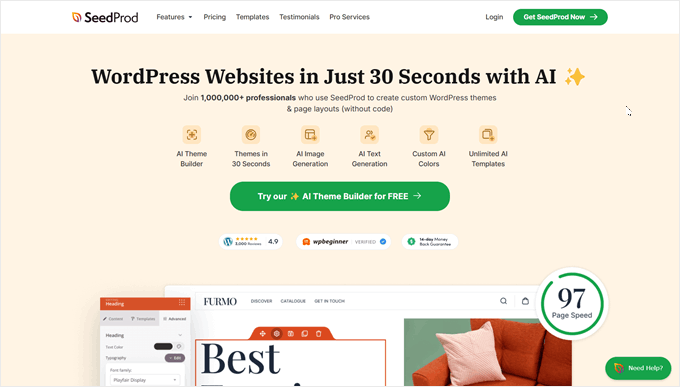
För att lära dig mer om SeedProds funktioner kan du kolla in vår fullständiga SeedProd-recension.
Medan SeedProd’s AI-funktioner kräver en pro-plan, kan du faktiskt prova gratisversionen först för att få en känsla för pluginet och dess grundläggande funktioner. Dessutom erbjuder vi en SeedProd-kupongkod som kan spara upp till 60% av ditt första köp.
När du har en betald plan, gå vidare och installera SeedProd-pluginet. Vi har en steg-för-steg przewodnik för hur man installerar ett WordPress-plugin som hjälper dig genom stegen.
När du har aktiverat pluginet är du redo att anpassa din webbplats. SeedProd låter dig designa ett anpassat tema för hela din webbplats, eller så kan du fokusera på att skapa en fantastisk landningssida först.
Vi har också några användbara poradnikar som przewodnikar dig genom dessa processer:
- Så här skapar du en landningssida i WordPress
- Så här skapar du 111111 snygga Coming Soon-sidor i WordPress
- Hur man skapar en wiralowy landningssida för väntelistor i WordPress
Här kommer en närmare titt på hur du använder SeedProds AI-funktioner:
Hur man genererar en hel webbplats med SeedProd AI
En av de saker vi älskar med SeedProds AI är att den låter dig skapa en hel webbplats på några sekunder. Allt du behöver göra är att beskriva din webbplats med några ord och AI:n tar den informationen för att generera ett anpassat SeedProd-tema åt dig.
Gå först till landningssidan för SeedProd WordPress AI-temabyggare. Klicka sedan på knappen “Prova vår AI Theme Builder GRATIS”.
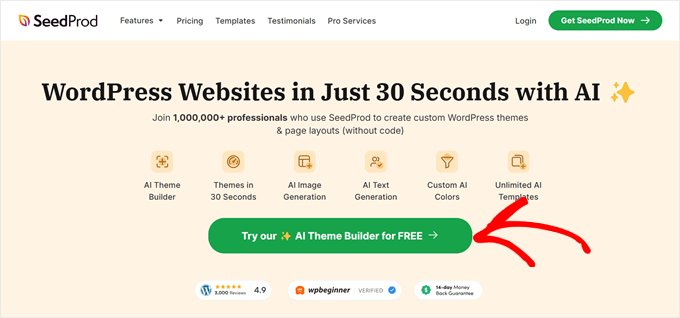
Du kommer nu att hamna på SeedProds AI-webbplatsbyggare.
Först skapar du ett nytt SeedProd-konto om du inte redan har gjort det. Annars klickar du på “Redan registrerad?” för att logga in.
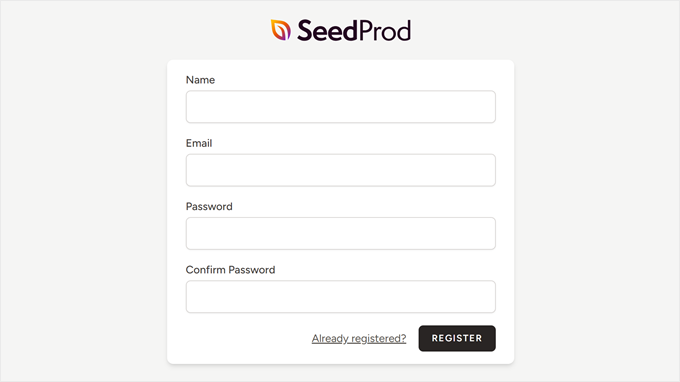
Nu när du har registrerat dig och loggat in kommer du till kokpiten för SeedProd AI Theme Builder.
Här klickar du bara på knappen “Skapa webbplats med AI”.
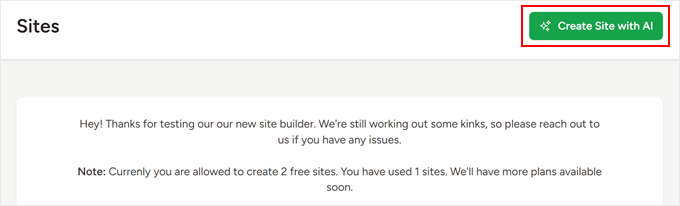
På nästa sida kan du skriva in ditt webbplatsnamn (som ditt företagsnamn) och din webbplatsbeskrivning.
Om du inte är säker på hur detaljerad du behöver vara med din beskrivning ger SeedProd dig ett exempel som du kan ta inspiration från.
Du kan också välja att låta AI-verktyget välja färger för din webbplats, vilket är praktiskt om du behöver hjälp med WordPress-designen.
När du är klar klickar du bara på “Nästa”.
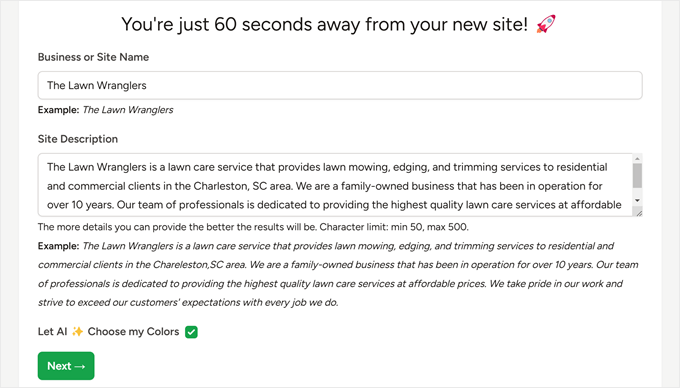
På några sekunder är din AI-genererade webbplats klar.
Faktum är att vår demosajt var klar på bara 26 sekunder och levereras med anpassade sidor, kopior och stockfoton som valdes ut baserat på vår webbplatsbeskrivning.
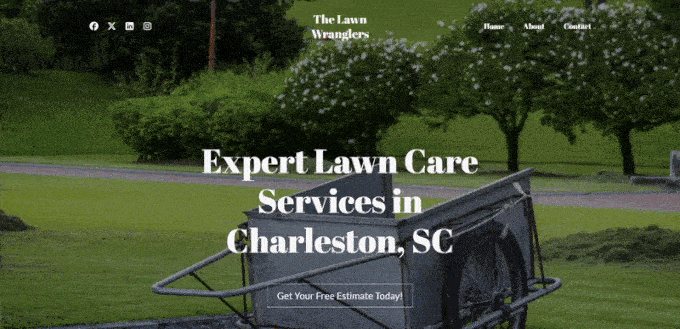
Om du gillar den AI-genererade designen är du välkommen att använda den.
För att göra detta, gå tillbaka till din SeedProd AI theme builder kokpit. Klicka sedan på WordPress-ikonen för att komma åt din tillfälliga kokpit för administratörer.
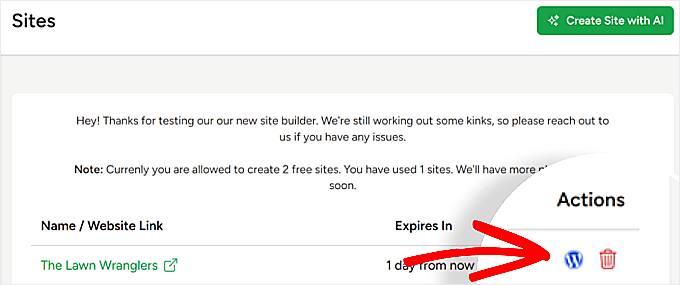
Efter det, gå till SeedProd “ Importować / Export.
Här kan du klicka på “Export Theme Files” för att exportera webbplatsens temafil som genereras med SeedProd.
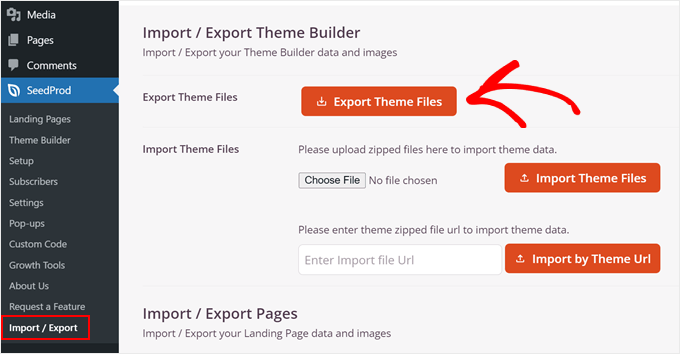
På din egen webbplats WordPress-admin kan du öppna samma “Import / Export”-sida för att importować temat genom att ladda upp temafilen här.
Klicka bara på “Choose File” för att hitta ditt AI-genererade tema och välj sedan “Import Theme Files” för att börja importować.
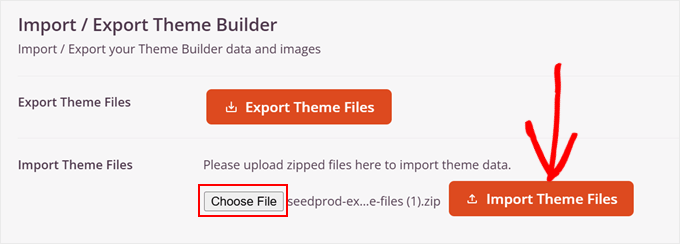
Nu när ditt AI-genererade tema är installerat kan du navigera till SeedProd “ Theme Builder.
Här ser du alla mallar som genererats av SeedProd’s AI. Du kan hålla muspekaren över någon av dem och klicka på knappen “Edit Design” för att öppna drag-and-drop-byggaren.
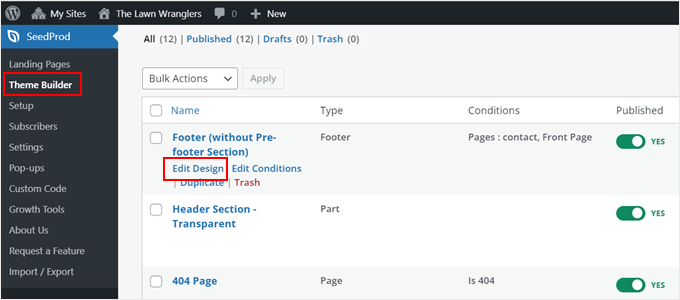
Om du vill redigera webbplatsen ytterligare kan du läsa vår steg-för-steg-przewodnik om hur du enkelt skapar ett anpassat WordPress-tema utan kod.
Så här använder du SeedProds AI-bildgenerator
En annan sak du kan göra med SeedProd är att generera bilder med AI.
För att göra detta, börja med att skapa din sida eller layout med hjälp av SeedProds drag-and-drop-byggare. Lägg sedan till och välj ett “Imagely”-block i redigeraren och klicka på knappen “Lägg till med AI”.
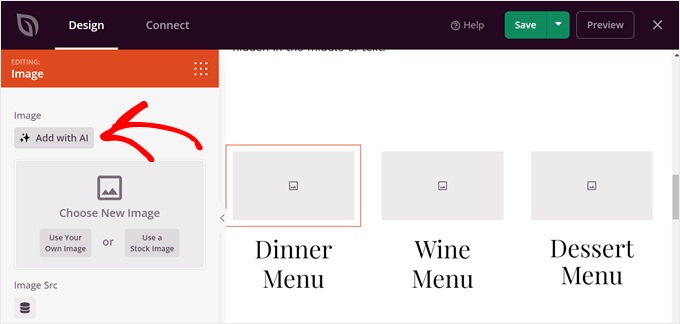
I det nya popup-fönstret beskriver du den bild du har i åtanke. Det är bra att vara så specifik som möjligt så att AI:n kan få rätt bild.
Eller så kan du välja en föreslagen uppmaning från SeedProd.
Proffstips: Bryt ner komplexa scener i mindre delar för att få bättre resultat.
I stället för “ribeye-biff” kan du till exempel säga “en fräsande ribeye-biff, stekt med en perfekt skorpa, vilande på en rustik skärbräda av trä tillsammans med en kvist rosmarin och lite grovt salt”.
Därefter klickar du på “Generera bild”.
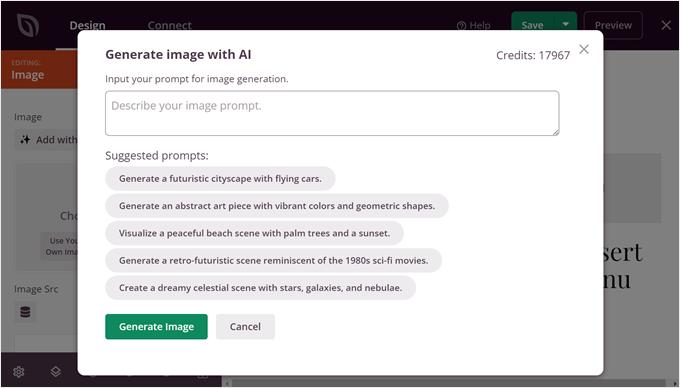
SeedProd kommer nu att generera en bild baserat på din beskrivning.
För att lägga till den på din sida klickar du bara på “Wstawić”.
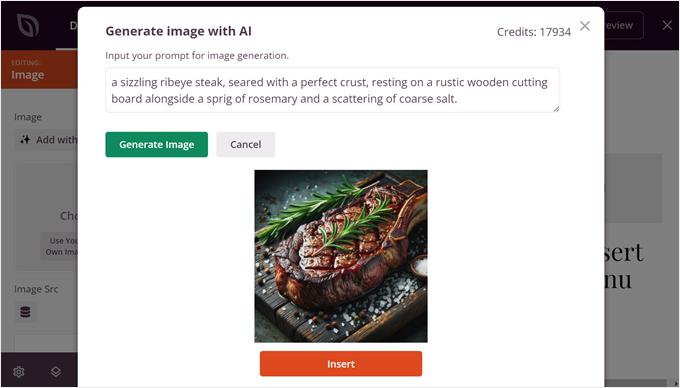
Vill du förfina bilden ytterligare? Det är inget problem. SeedProd låter dig beskriva specifika ändringar du vill ha med hjälp av textmeddelanden, och AI kommer att justera bilden i enlighet därmed.
Klicka bara på den bild du just har skapat och klicka på “Edit with AI” i vänstra sidofältet.
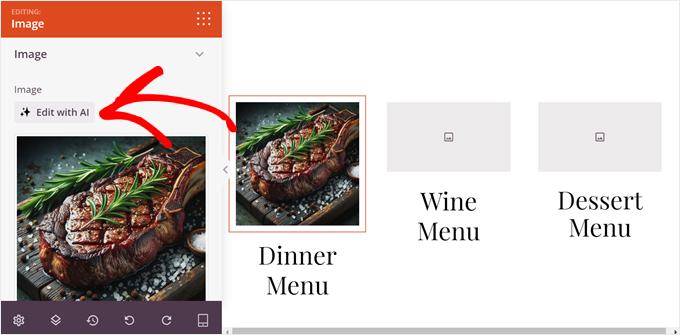
Nu visas en ny popup.
Här kan du antingen klicka på “Variations” eller “Edit Image” för att förfina din nuvarande bild. Om du vill skapa en helt annan bild väljer du “Generate with a prompt” och upprepar de föregående stegen.
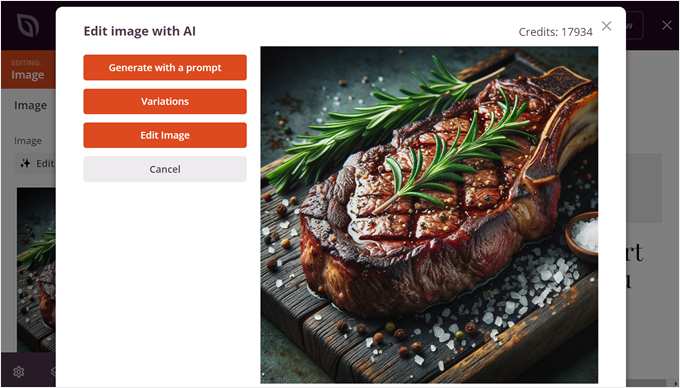
Om du klickar på “Variations” kommer du att generera varianter av samma bild.
Det här är ett bra alternativ om du gillar den bild du har, men vill se vad AI kan göra mer. Du kan gå vidare och klicka på “Wstawić” för att lägga till den nygenererade bilden på sidan.
Prova olika uppmaningar för att experimentera med stilar. Du kan skapa produktbilder i olika vinklar eller bakgrundsbilder för andra delar av din webbplats med samma tema.
Stacey Corrin, skribent på bloggen SeedProd
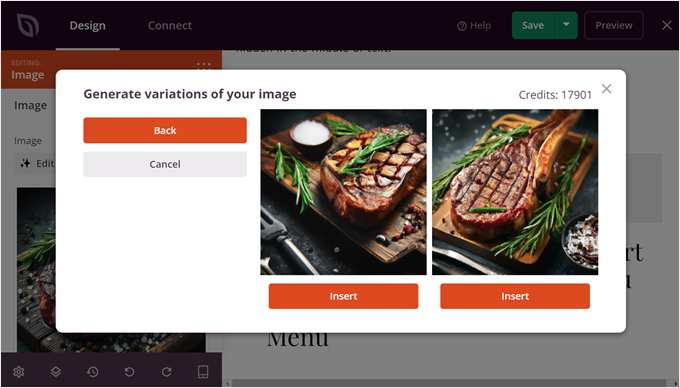
SeedProd erbjuder en ännu mer detaljerad kontrollnivå med alternativet “Edit Image”. Detta gör att du kan använda ett penselverktyg för att rikta in dig på specifika områden i bilden som du vill ändra.
Radera bara det oönskade området med penselverktyget och förfina sedan din ursprungliga prompt så att den beskriver de ändringar du vill ha. Se till att du beskriver hela bildprompten och inte bara en prompt för det borttagna området.
När du har beskrivit dina ändringar klickar du på knappen “Generera ny bild”.
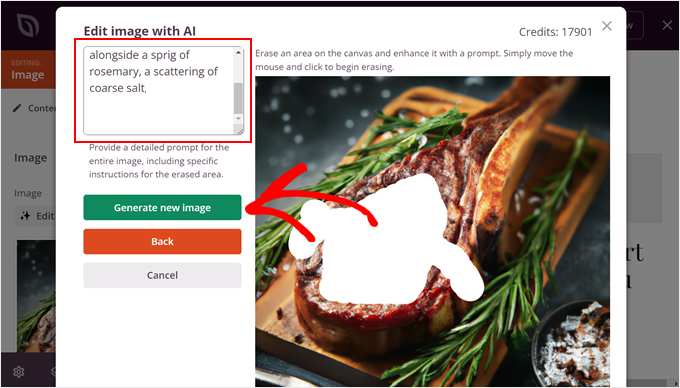
På bara några sekunder kommer SeedProds AI att generera två varianter av bilden som återspeglar dina redigeringar.
Du kan sedan välja den variant som bäst passar din WordPress-blogg eller webbplats genom att klicka på knappen ” Wstawić ” som finns under den.
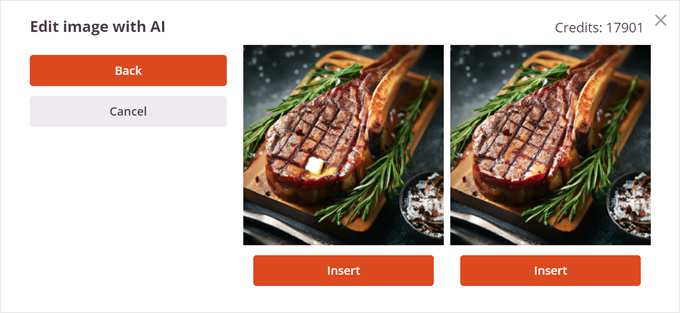
Som du kan se använde vi den här funktionen för att generera några nya bilder av en ribeye-biff utan rosmarin på toppen.
När du är nöjd med hur bilden ser ut trycker du helt enkelt på knapparna “Spara” och “Publicera” som finns i det övre högra hörnet av SeedProd-byggaren.
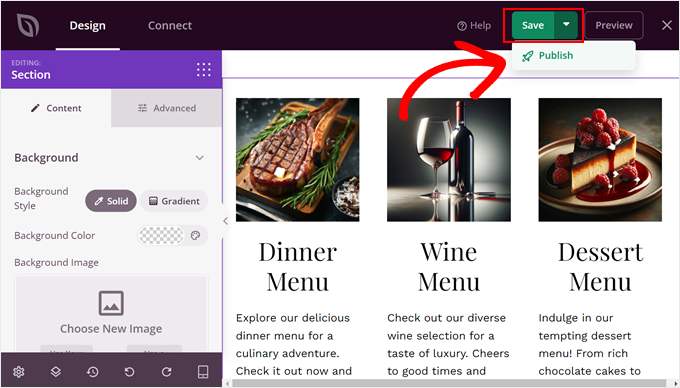
Så här använder du SeedProds AI-innehållsgenerator
För att använda SeedProds AI-innehållsgenerator lägger du helt enkelt till och väljer ett rubrik- eller textblock i SeedProds dra-och-släpp-temabyggare.
Klicka sedan på knappen “Generera AI-text” i det vänstra sidofältet för inställningar.
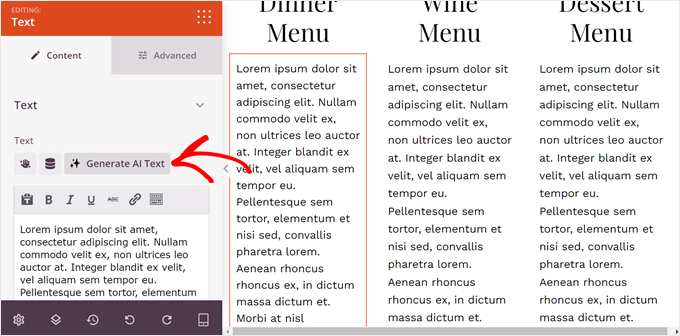
Därefter kan du antingen skriva in önskat innehåll i textfältet eller välja en uppmaning från de förslag som finns.
Du kan ge AI en startpunkt genom att ange ett nyckelord eller en fras som är relaterad till ditt innehåll. Ju mer information du ger, desto mer relevant blir det innehåll som genereras.
När du har gett några anvisningar klickar du på knappen “Generera text”.
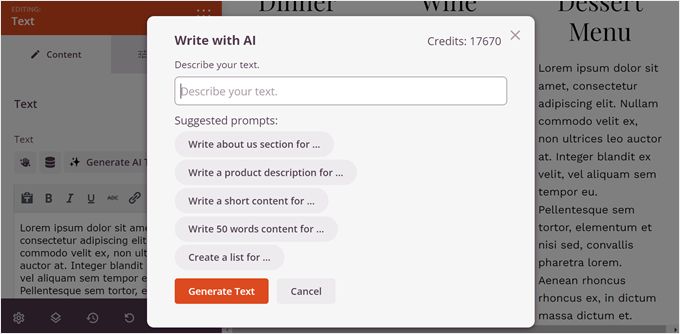
SeedProds AI-assistent kommer sedan att generera innehåll åt dig automatiskt.
Du kan sedan förfina texten, justera tonen för att matcha ditt varumärkes röst, förkorta eller förlänga texten eller till och med översätta den till ett av över 50 språk. Det sista alternativet är perfekt för flerspråkiga WordPress-webbplatser.
När ditt innehåll ser bra ut trycker du bara på knappen “Wstawić” för att sömlöst lägga till det på din sida.
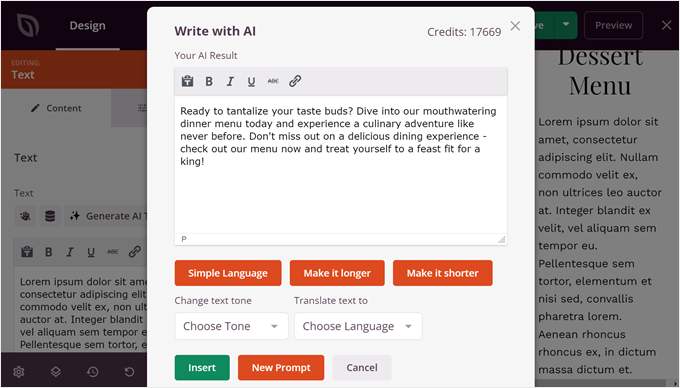
Kom ihåg att det AI-genererade innehållet kommer att vara en utgångspunkt, inte en färdig produkt. Se till att granska texten och lägg till din egen personliga touch för att få texten att låta mer mänsklig.
Alternativ 2: Använd en dostawca hostingu med en AI-assistent
Ett annat enkelt sätt att bygga en WordPress-webbplats med AI är med en WordPress dostawca hostingu som integrerar AI-funktioner.
Inte alla dostawca hostingu har bemästrat AI, men Bluehost och Hostinger är några av de få som har gjort det. Låt oss titta på hur var och en av deras AI-funktioner fungerar.
Så här använder du Bluehost AI Site Creator för WordPress
Bluehost är en av de ledande dostawca hostinguiderna i världen, och det är också en av de hostingtjänster vi använder för vår kostnadsfria blogginstallation eller migreringstjänst.
AI Site Creator-funktionen är tillgänglig i alla Bluehost-värdplaner, så du kan använda den för att skapa en personlig blogg, en företagswebbplats eller till och med en onlinebutik. Du kan lära dig mer om värdföretaget i vår Bluehost-recension.
Du kan också använda vår Bluehost-kupongkod för att få 75% rabatt på din första hostingplan.
När du har köpt en Bluehost-värdplan kan du logga in på din kokpit för Bluehost-värd. Navigera sedan till kartan “Webbplatser” och klicka på “Lägg till webbplats”.

Du kommer nu att gå igenom kreator wdrażania för att ställa in en ny Bluehost-webbplats.
I det första steget väljer du “Installera WordPress” och klickar på knappen “Fortsätt”.

När du har gjort det kan du skriva in en titel för din nya webbplats.
Du kan ange ditt varumärke eller företagsnamn om du vill. Tryck sedan på knappen “Fortsätt”.

Nu kan du ange ditt önskade domännamn och köpa det här.
Alternativt kan du använda en tillfällig Bluehost-underdomän om du inte är redo att använda ett domännamn ännu. Efter det är det bara att klicka på “Fortsätt”.

Bluehost kommer nu att konfigurera WordPress för din webbplats. Detta tar några minuter.
När processen är klar kommer du att omdirigeras till kartan “Webbplatser” igen. Här klickar du bara på “Redigera webbplats” på din nyskapade webbplats.

Bluehost kommer nu att visa dig flera alternativ för att du ska kunna bygga din WordPress-webbplats.
För att använda AI-funktionen klickar du bara på alternativet “AI Site Creator”.
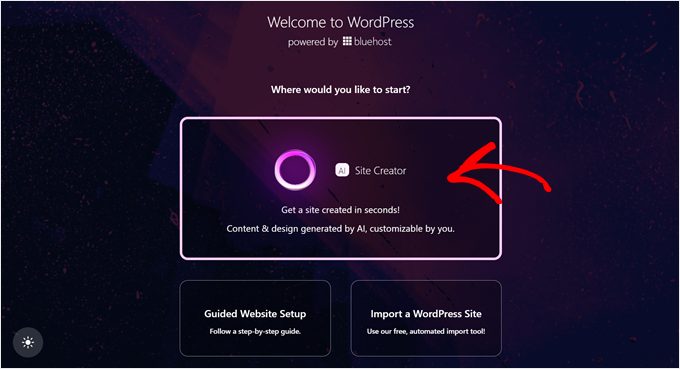
I det här skedet kan du berätta för Bluehost vilken typ av webbplats du planerar att skapa. Det är bra att vara så beskrivande som möjligt så att verktyget kan skräddarsy webbplatsen efter dina specifika behov.
Du kan nämna vilken typ av verksamhet du driver, vilka sidor webbplatsen ska ha och vad webbplatsen syftar till.
När du har skrivit in beskrivningen av din webbplats klickar du på “Nästa”.
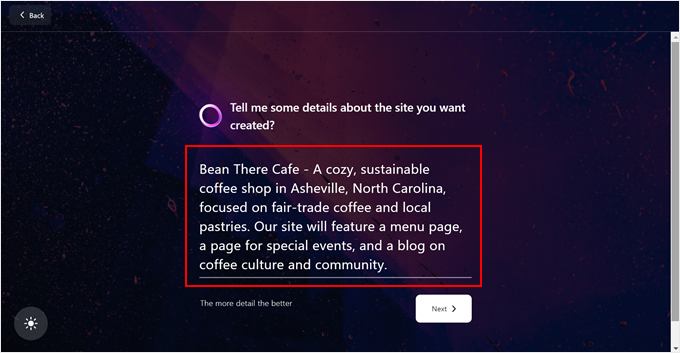
Nästa steg är valfritt, men du kan ladda upp din egen anpassade logotyp för din webbplats. Bluehost kommer automatiskt att placera den på platser där en logotyp vanligtvis visas på en webbplats.
Du kan också hoppa över det här steget om du inte har någon logotyp än.
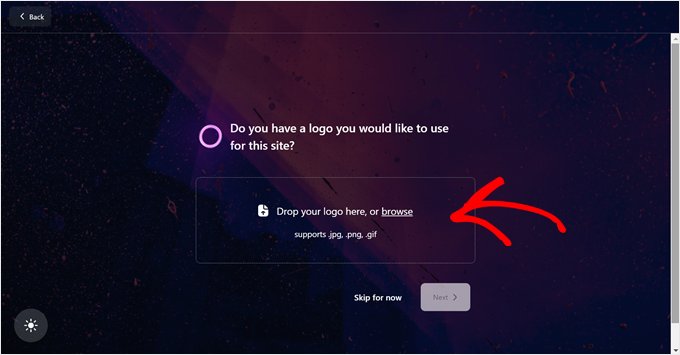
Nu kommer Bluehost att fråga dig hur bekant du är med WordPress.
Det finns 3 alternativ: Nybörjare, Mellanliggande och Expert. Om du har liten eller ingen erfarenhet av WordPress är det bäst att välja “Nybörjare”.
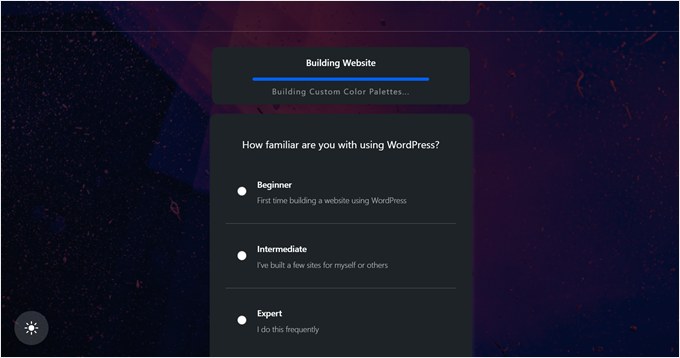
Nu när verktyget har all information det behöver kommer det att börja skapa 3 olika versioner av ett anpassat tema baserat på dina beskrivningar.
Du kan välja det som ser bäst ut eller till och med klicka på “Regenerate” för att Bluehost ska återskapa temat.
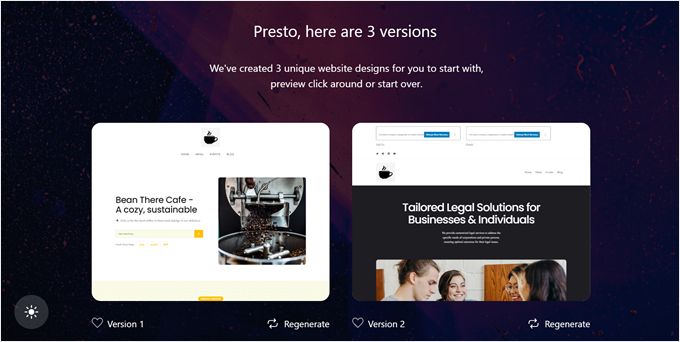
När du har valt ett tema får du en förhandsgranskning av hela temat. Du kan också ändra dess utseende genom att klicka på knappen “Anpassa”.
Du får gärna redigera färgpaletten och teckensnittet så att temats design passar ditt varumärke bättre.
När du är klar klickar du bara på “Spara och fortsätt”.
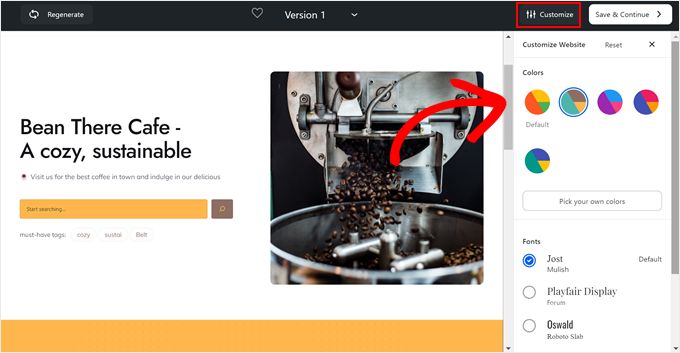
Nu kommer du att omdirigeras till din kokpit för WordPress-admin.
För att redigera temat ytterligare går du till Utseende ” Redaktör.
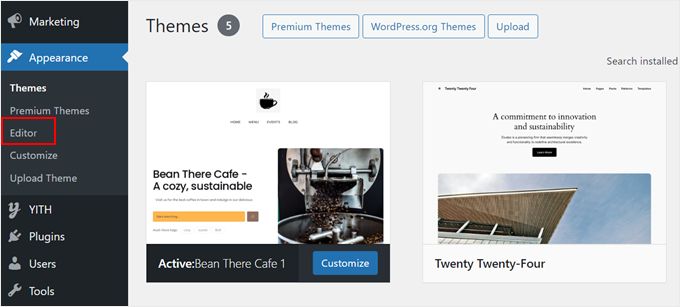
Detta öppnar WordPress sida för redigering av hela webbplatsen.
Du kan navigera till en specifik karta i redigeraren för hela webbplatsen för att redigera en del av ditt tema. Eller så kan du klicka på förhandsgranskningen av temat för att börja redigera din sida.
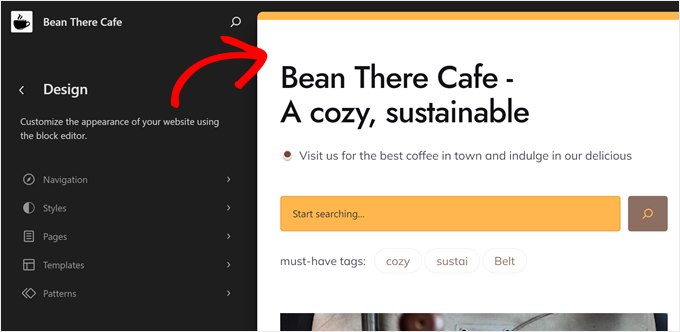
I redigeraren för hela webbplatsen kan du se att Bluehost har lagt till ett WonderBlocks-plugin (en Bluehost-produkt) här, vilket skulle ha lagt till fler block som WordPress inte tillhandahåller som standard.
Du kan klicka på “+”-knappen för att hitta alla block som finns tillgängliga från WordPress och WonderBlocks plugin.
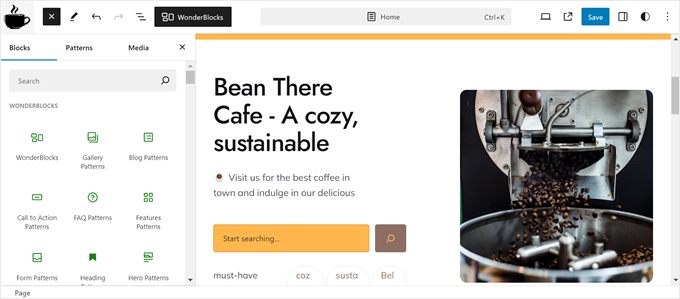
Om du vill veta mer om hur du redigerar din webbplats med redigeraren för hela webbplatsen kan du läsa vår kompletta przewodnik för nybörjare om redigering av hela webbplatsen i WordPress.
Så här använder du Hostingers AI-assistent för WordPress
Hostingers AI-assistent för WordPress finns i abonnemanget Business Web Hosting och högre nivåer och är perfekt för innehållsgenerering, vilket gör det snabbt och enkelt att bygga din webbplats.
För mer information om Hostinger och dess tjänster, kolla in vår omfattande Hostinger-recension.
För att använda Hostingers WordPress AI-assistent måste du skaffa ett webbhotellabonnemang för företag, som kostar $13,99 per månad. Med det sagt kan du använda vår Hostinger-kupongkod för upp till 78% rabatt på ditt köp, så det kostar bara $3,59 per månad.
Gå sedan vidare och logga in på hPanel för att komma åt din kokpit för hosting. Gå sedan till , navigera till kartan “Websites” och klicka på “+ Add Website”.
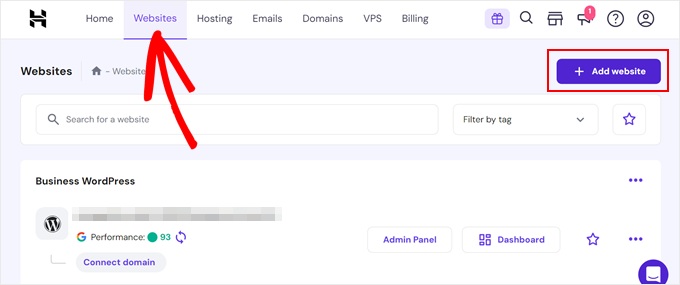
Nu är det bara som slutför kreator wdrażania.
Ange först om webbplatsen är avsedd för dig själv eller någon annan person. Klicka sedan på “Nästa”.
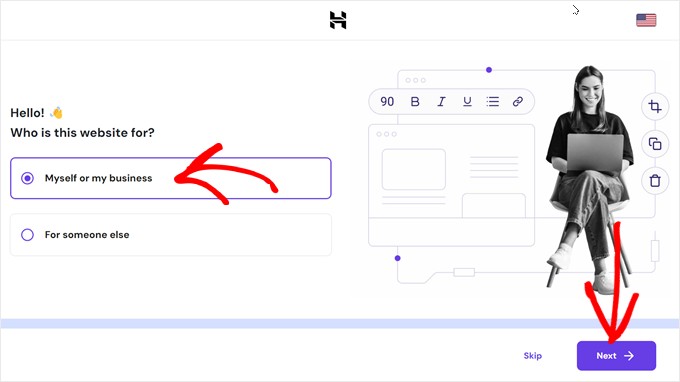
I det här skedet kan du skapa inloggningsuppgifterna för ditt WordPress-konto.
Vi rekommenderar att du använder deras lösenordsgeneratorknapp så att ditt WordPress-lösenord är säkert. När du har gjort det klickar du på “Nästa” för att fortsätta.
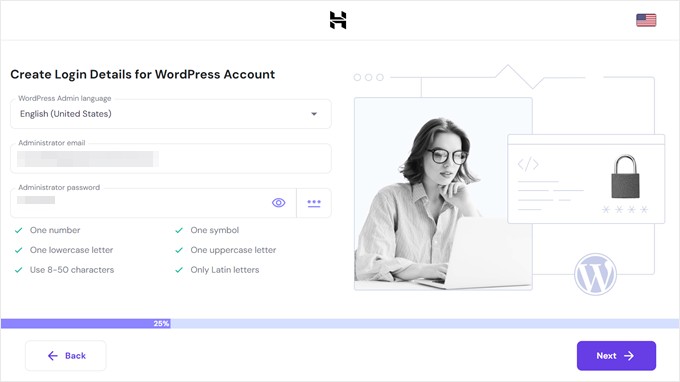
Välj nu en typ av webbplats.
Standardalternativen är blogg, webbutik, företagswebbplats och portfolio, men du kan välja “Annat” om ingen av kategorierna passar din webbplats.
Därefter klickar du på knappen “Nästa”.
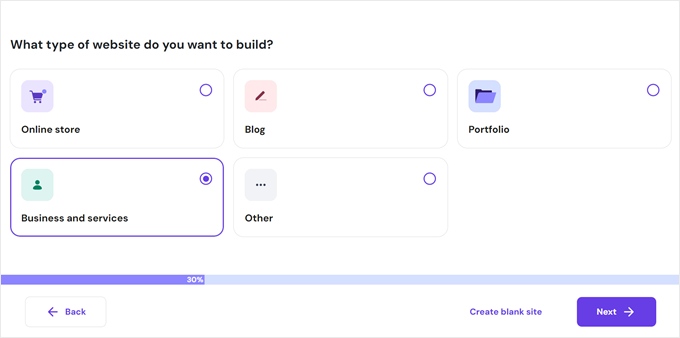
På följande skärm kan du välja ett förvalt Astra-tema som tillhandahålls av Hostinger.
När du har gjort ditt val håller du bara muspekaren över det och klickar på “Välj”. Tryck sedan på knappen “Nästa”.
Alternativt kan du klicka på “Skapa en tom webbplats” om du inte vill använda något av temaalternativen.
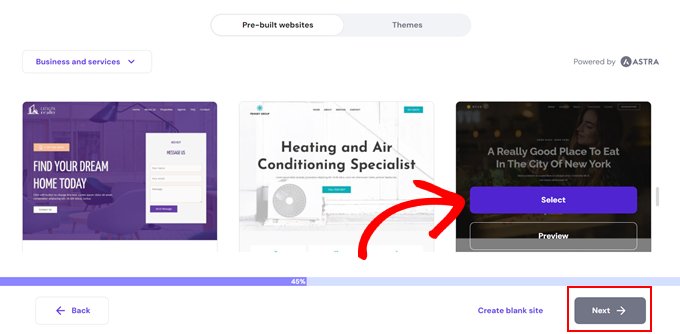
Nästa steg är valfritt, men du kan också installera några WordPress-plugins som du måste ha för din webbplats.
Dessa inkluderar verktyg som MonsterInsights för analys, All in One SEO (AIOSEO) för optimering och WPForms för kontaktformulär. Dessa är avgörande för att förbättra webbplatsens funktionalitet.
Du kan hoppa över detta steg eller klicka på “Nästa” för att fortsätta.
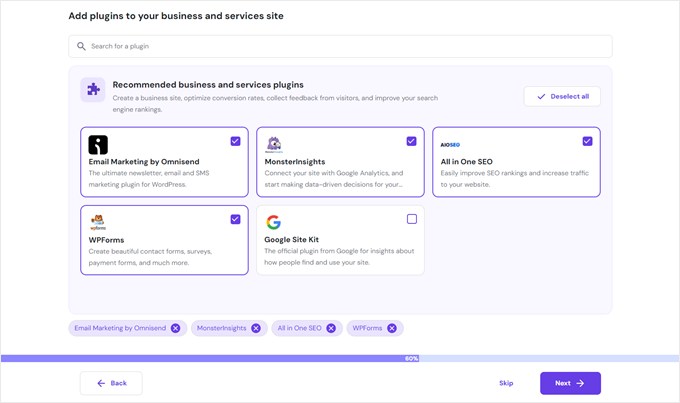
Nu kan du lägga till ett domännamn på din webbplats. Ange bara ditt domännamn och tryck på knappen “Nästa” igen.
Du kan också klicka på “Använd tillfällig domän” om du inte har någon ännu men vill börja redigera din webbplats.
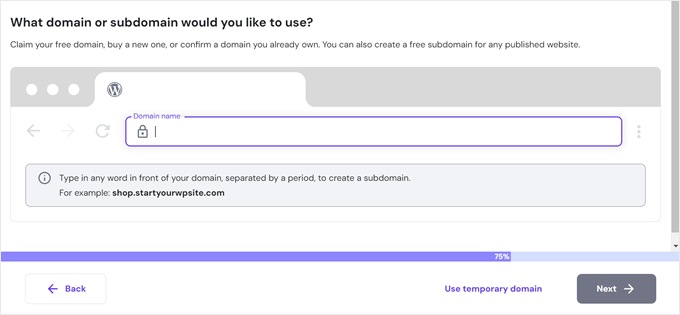
Du bör nu vänta några minuter på att Hostinger ska konfigurera din WordPress-webbplats.
När installationen är klar kommer du till hPanel igen. Här klickar du på “Admin Panel” för att logga in på WordPress.
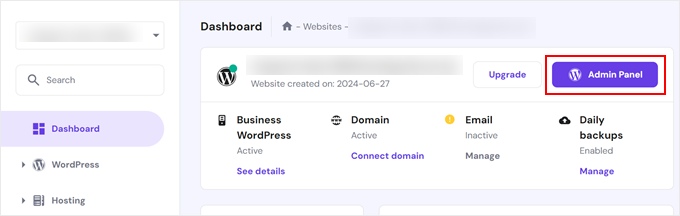
En sak som du kommer att märka i vänstermenyn på din kokpit är att Hostinger har skapat ett plugin åt dig. Det är här du kan använda deras AI-innehållsgenerator.
För att komma igång går du till “Hostinger” och klickar sedan på “Generera innehåll” på kartan “Onboarding”.
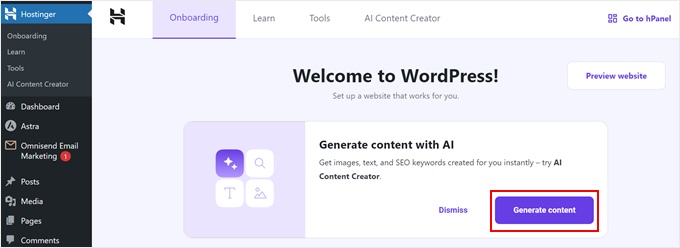
Du kommer att se flera inställningar som ska konfigureras för att Hostinger ska kunna generera innehållet.
Först väljer du om du vill skapa innehåll för inlägg eller sidor.
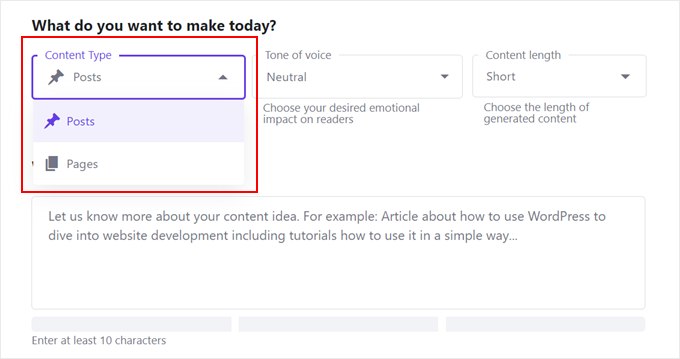
Därefter väljer du en ton (neutral, formell, trovärdig, vänlig eller kvick).
Kryssa gärna för flera rutor samtidigt så att AI kan skapa innehållet mer exakt baserat på ditt varumärkes personlighet.
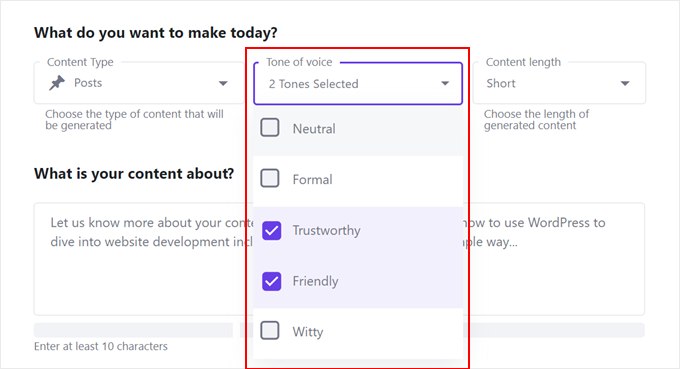
Nu behöver du bara ange innehållets längd (kort, medium eller lång).
Hostinger har inkluderat lite vägledning här för att hjälpa dig att välja rätt längd för dina behov.
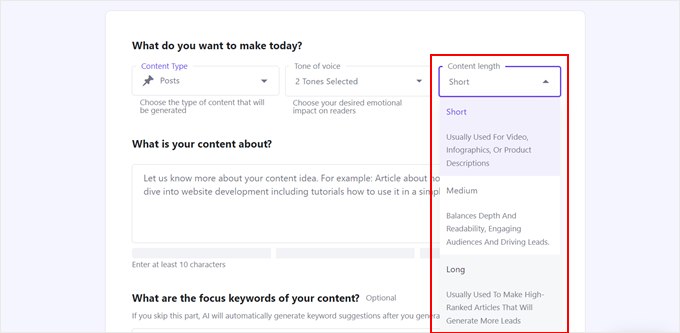
När du är klar kan du gå vidare och ge detaljerade uppmaningar för att przewodnik AI för att generera relevant innehåll. Som alltid är det bra att vara så beskrivande och tydlig som möjligt.
Du kan förklara vilken typ av sida eller inlägg som innehållet är avsett för, vilka viktiga punkter innehållet ska innehålla och till och med hur innehållet ska låta exakt.
Under det kan du wstawić riktade nyckelord för att optimera innehållet för sökmotorer. Se till att trycka på “Enter” varje gång du skriver in ett nyckelord.
Nu är det bara att klicka på knappen “Skapa innehåll”.
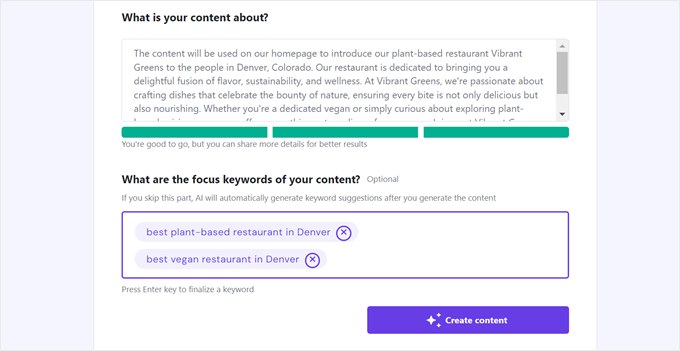
Hostinger kommer nu att generera innehållet åt dig. Efter det kan du börja granska vad det har kommit fram till baserat på dina beskrivningar.
Först kan du granska den AI-genererade meta opis och bilden. Du kan låta bilden visas som en utvald bild eller inuti själva innehållet.
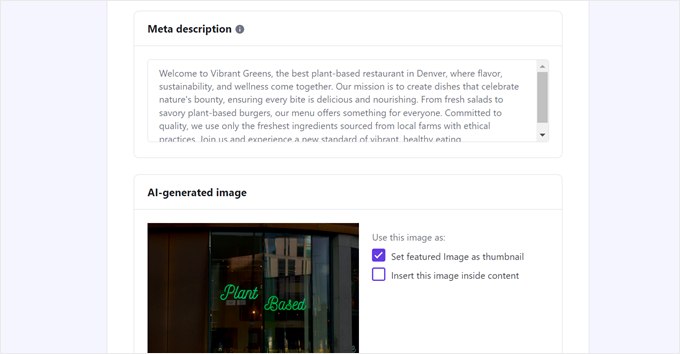
Om du scrollar nedåt hittar du hela det AI-genererade textinnehållet.
Vi föreslår att du tittar närmare på det och justerar det genom att klicka på “Redigera som ett utkast”. På så sätt kan du förfina innehållet efter dina specifika behov i blockredigeraren.
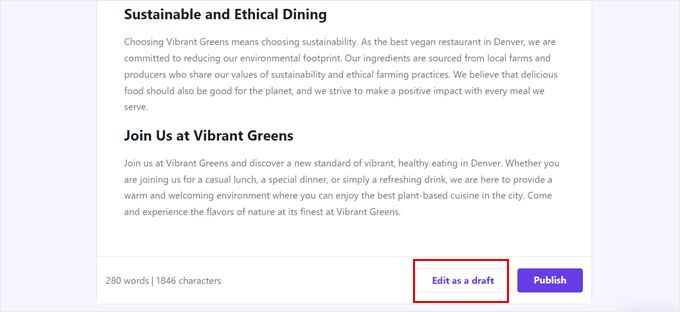
När det är gjort kan du bara upprepa samma steg för att skapa andra typer av innehåll på din webbplats. Hostinger-pluginet kan också generera texter på flera språk, vilket är bra för att rikta in sig på internationella målgrupper.
Plugin-programmet kan generera innehåll på över 50 språk. Samtidigt är dess användargränssnitt – det du ser när du använder pluginet – tillgängligt på tio språk: Engelska, franska, spanska, arabiska, kinesiska, indonesiska, litauiska, portugisiska, ukrainska och turkiska. Gränssnittet anpassas automatiskt om språket i din kokpit i WordPress är inställt på något av de ovan nämnda språken.
Gediminas Gasiulis, kommunikationsspecialist på Hostinger
Hostinger erbjuder också en beta chatbot inom hela WordPress obszar administracyjny för omedelbar AI-hjälp. Du kan komma åt den genom att klicka på knappen “Ask AI” var som helst i WordPress.
Så om du behöver hjälp kan du bara klicka på chatbot-knappen för att be om förslag.
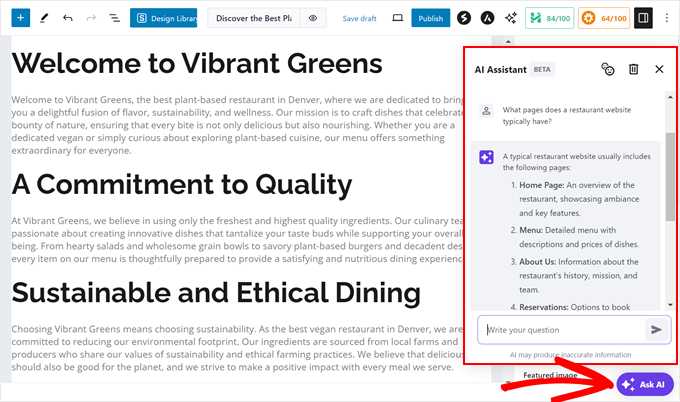
Alternativ 3: Använd WordPress-plugins med AI-funktioner
Om du letar efter en mer målinriktad strategi än att använda en allt-i-ett-webbplatsbyggare eller en dostawca hostingu kan AI-drivna plugins vara den perfekta lösningen.
Dessa plugins är utformade för att förbättra specifika områden på din webbplats, så att du kan anpassa din AI-upplevelse så att den passar dina exakta behov.
Här är några av de bästa WordPress-pluginsen som du kan använda för att förenkla webbplatsbyggandet med AI:
All in One SEO (AIOSEO)
Vill du att din webbplats ska lysa i sökresultaten? AIOSEO är ett kraftfullt verktyg som hjälper din webbplats att bli uppmärksammad av sökmotorer som Google.
Dess AI-funktioner kan föreslå fängslande titlar och beskrivningar för dina sidor för att locka fler besökare. Du behöver inte vara en SEO-expert, eftersom AIOSEO gör det enkelt.
Dessutom fungerar AIOSEO:s AI-drivna titel- och beskrivningsgenerator sömlöst i din WordPress-redigerare. Klicka bara på robotikonen bredvid fälten “Post Title” och “Meta Description” i blockredigeraren.
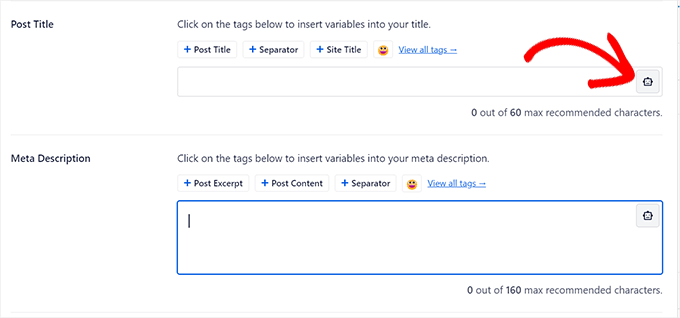
Därefter kommer plugin-programmet omedelbart att erbjuda dig kreativa och effektiva förslag baserat på ditt innehåll.
Mer information finns i vår artikel om hur du använder AI för SEO i WordPress och hur du skriver kraftfulla rubriker med hjälp av AI i WordPress.
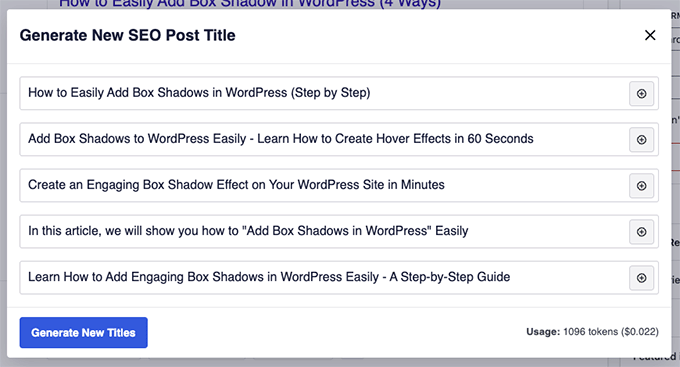
OptinMonster
Om du vill konvertera webbplatsbesökare till prenumeranter eller klienter är OptinMonster ditt hemliga vapen. Det här verktyget använder AI för att hjälpa dig att skapa uppmärksamhetsväckande popup-fönster, formulär och andra verktyg som uppmuntrar användarna att vidta działanie.
Den AI-drivna funktionen Smart Optimizations i OptinMonster gör att du kan förbättra vilken text som helst i dina kampanjer med bara några få klick.
I OptinMonsters popup-byggare väljer du helt enkelt ett av textfälten i din kampanj och klickar på knappen “Låt AI förbättra din rubrik”.
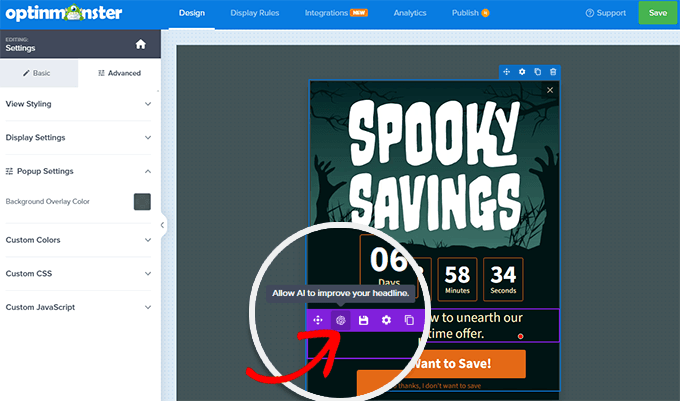
Sedan genererar AI:n flera varianter som du kan välja mellan.
Detta gör det lättare att hitta den perfekta formuleringen för att engagera din publik.
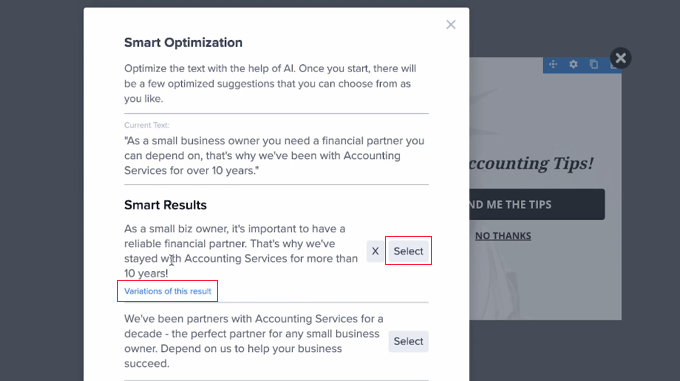
Om du vill ha mer information kan du läsa våra przewodniker om hur du lägger till ett popup-kontaktformulär i WordPress och hur du använder AI för att öka din leadgenerering.
WPForms
Behöver du utforma kontaktformulär, enkäter eller någon annan typ av formulär för din webbplats? WPForms är den perfekta online-formulärbyggaren för jobbet.
WPForms levereras med en AI-formulärbyggare där du helt enkelt behöver skriva in den typ av formulär du vill ha på vanlig engelska. Sedan, med ett enda klick, kommer pluginet att skapa ett fullt fungerande formulär, komplett med alla nödvändiga fält.

För mer information om hur du använder pluginet, se vår fullständiga WPForms-recension.
MonsterInsights
AI handlar inte bara om att skapa innehåll eller logotyper. Det kan också hjälpa dig att förfina din webbplatsdesign för en bättre användarupplevelse.
Ett kraftfullt sätt att göra detta är att använda MonsterInsights, ett plugin för Google Analytics.
Med detta plugin kan du enkelt komma åt din Google Analytics-statistik direkt från din kokpit i WordPress. Detta gör det bekvämt att övervaka webbplatsens prestanda och identifiera områden som kan förbättras.
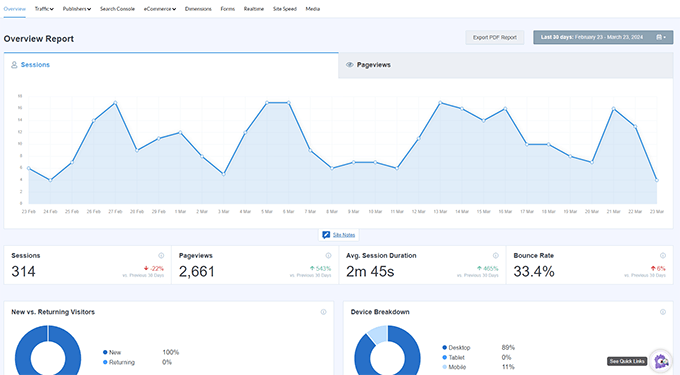
Dessutom kan du använda den AI-drivna chatboten Conversations AI för att förstå och agera på dina data. Så istället för att läsa komplexa rapporter och siffror kan du helt enkelt fråga chatboten om den information du vill ha.
Du kan till exempel fråga om din webbutiks konverteringsfrekvens för att identifiera potentiella problem i din WooCommerce-korg och kassa.

Det vi gillar med den här AI-funktionen är att du kan spara och fästa de konversationer du hade med din chatbot. På så sätt kan du enkelt läsa dessa meddelanden igen om du behöver friska upp ditt minne.
WPCode
Ibland kan du behöva lägga till anpassad kod på din WordPress-webbplats för specifika funktioner eller modyfikacja. Men om du är nybörjare kan tanken på att mixtra med kod vara skrämmande. Det är där WPCode kommer in i bilden.
Detta praktiska plugin förenklar inte bara processen med att lägga till fragment kodu till din webbplats utan har också en AI-kodgenerator.
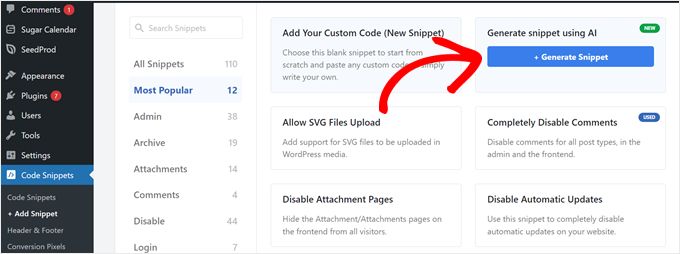
Det innebär att du helt enkelt kan beskriva vad du vill uppnå, och WPCodes AI genererar motsvarande kod åt dig.
Se till att vara så tydlig och beskrivande som möjligt i din begäran, men håll den kortfattad. Fokusera på detaljer som AI kanske inte känner till, t.ex. det specifika tema du använder eller andra plugins som kan interagera med koden.
Du kan t.ex. be WPCode att skapa ett fragment kodu som ändrar standardfärgen för textmarkeringen på din WordPress-webbplats:
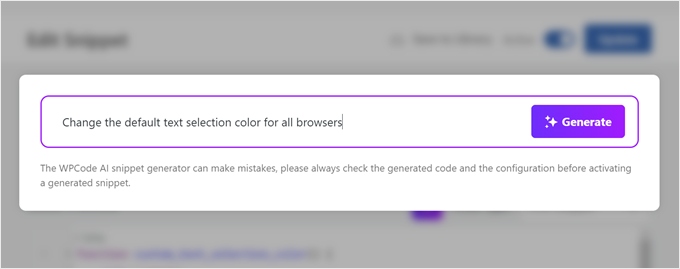
AI:n är inte perfekt, men WPCode gör det enkelt att förfina den genererade koden. Det finns en praktisk “Förbättra med AI”-knapp direkt i redigeraren.
Klicka på den så visas en textruta som är särskilt anpassad till ditt fragment kodu. Du kan sedan ge instruktioner till AI:n om hur den ska göra ändringar eller optimeringar.
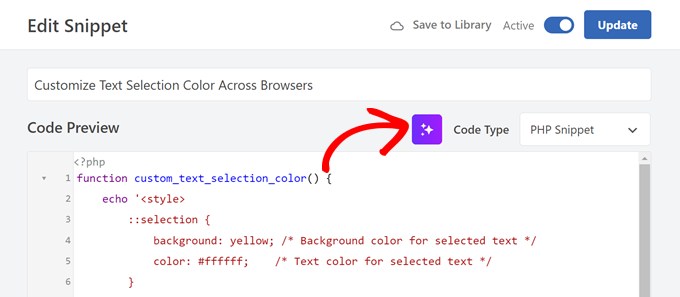
Denna iterativa process gör att du kan finjustera koden tills den uppfyller dina behov perfekt, helt utan att behöva vara en kodningsexpert.
För att lära dig mer om pluginet, se vår omfattande WPCode-recension.
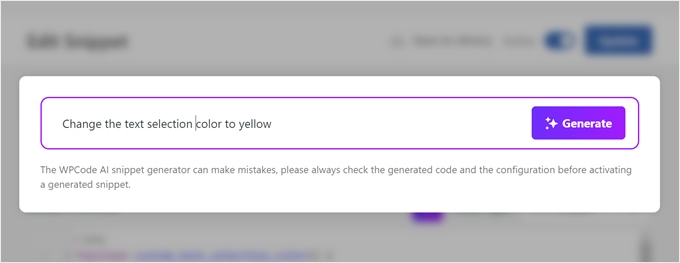
Uncanny Automator
Detta plugin handlar om att automatisera dina webbplatsuppgifter så att du kan fokusera på de saker som är viktigast för ditt företag.
Med sin OpenAI-integration kan Uncanny Automator automatiskt utföra uppgifter baserat på działanie som görs på din webbplats.
Låt oss till exempel säga att du har ett formulär som samlar in innehållsförslag från dina läsare. Varje gång någon fyller i det här formuläret kan du säga till Uncanny Automator att få ChatGPT att samla in dessa idéer i ett kalkylblad.
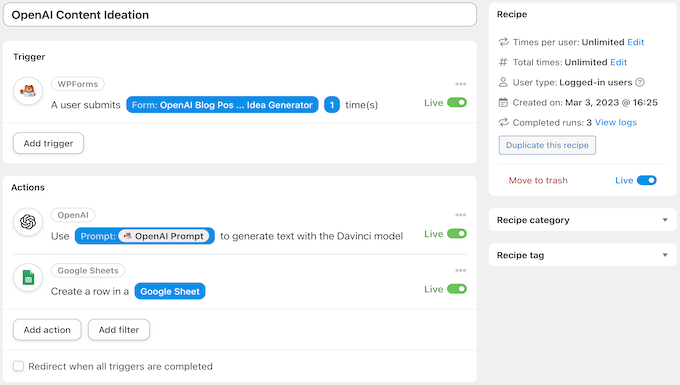
För att lära dig mer, kolla in vår fullständiga recension av Uncanny Automator och vår poradnik om hur du ställer in automatiserade arbetsflöden i WordPress.
ChatBot
Om du vill ge omedelbar kundsupport på din webbplats är ChatBot rätt väg att gå. Detta plugin skapar en AI-driven virtuell chattagent som kan interagera med dina besökare, svara på deras frågor och przewodnik dem genom din webbplats.
ChatBot lär sig av dina interaktioner över tid och blir bättre på att förstå och svara på dina klienters behov. Det innebär att du kan erbjuda support dygnet runt, även när du inte är på plats.
Om du vill lägga till detta plugin på din webbplats kan du läsa vår ChatBot-recension och vår steg-för-steg-przewodnik om hur du lägger till en chatbot i WordPress.

Vill du ha fler plugin-rekommendationer? Kolla in vår lista över de bästa WordPress-pluginsen som drivs av ChatGPT.
Alternativ 4: Använd AI-verktyg för att bygga din WordPress-webbplats
Utöver plugins finns det många fler externa AI-verktyg som kan underlätta skapandet av din WordPress-webbplats. Du kan använda dem för att komplettera din AI-verktygslåda, särskilt om vissa funktioner som du letar efter inte är tillgängliga med plugins.
Här är några sätt du kan använda externa AI-verktyg för att skapa din WordPress-webbplats:
1. Brainstorming och planering av din webbplats
Innan du ger dig i kast med webbutveckling kan AI vara din brainstormingkompis.
Verktyg som ChatGPT eller Gemini kan hjälpa dig att kartlägga webbplatsens struktur, föreslå innehållsämnen baserat på din nisch och till och med hjälpa dig att definiera din målgrupp.
Du behöver bara ange några frågor om webbplatsens syfte och mål, så kan AI generera massor av idéer som hjälper dig att komma igång.
Här är en snabb mall som du kan använda för att planera din webbplatsstruktur:
1 2 3 4 5 6 7 8 9 10 11 12 | I'm building a website for [Your Business Name/Website Name] with the purpose of [Main Purpose of Your Website - e.g., selling products, providing information, showcasing a portfolio]. My target audience is [Describe Your Ideal Visitor - e.g., age, interests, demographics].I'd like you to help me create a basic website structure, including:- Homepage: What sections should be included? What key information should be highlighted?- About Us Page: What should be the focus of this page? What story should it tell?- Product/Services Page(s): How should I organize my products/services? What details should be included on these pages?- Blog Page (if applicable): What categories or topics should I consider?- Contact Page: What information should I provide for visitors to get in touch?- Additional Pages (optional): Are there any other essential pages I might need (e.g., FAQ, testimonials, portfolio)?Please also suggest a clear and intuitive navigation menu structure that would work well for this website. |
Därefter kan du ställa följdfrågor för att göra strukturen så genomtänkt som möjligt.
Här är ett exempel på vad Gemini kom fram till när vi bad den att skapa en webbplatsstruktur för en restaurang med hjälp av snabbmallen ovan:
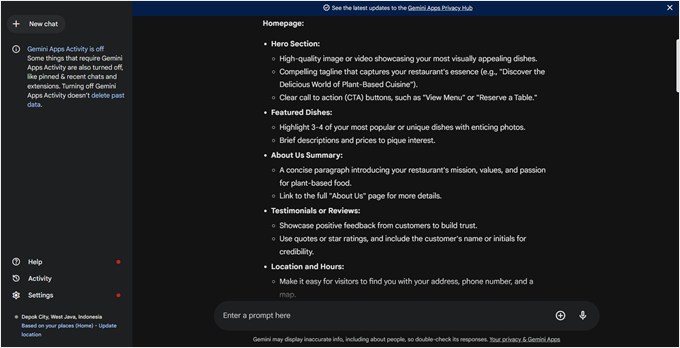
För fler idéer till uppmaningar, kolla in vår lista över de bästa AI-uppmaningarna för bloggare, marknadsförare och specialister på sociala medier.
2. Skapa och optimera innehåll
Även om många plugins erbjuder funktioner för innehållsgenerering är det ibland enklare och snabbare att använda en chatbot som ChatGPT eller Gemini.
Det fantastiska med dessa chatbotverktyg är att de kan kännas konversationella, så de är som att ha en brainstormingkompis eller en skrivpartner. Dessutom är många av dem gratis, även om du kan behöva experimentera med olika uppmaningar för att få bästa resultat.
Enligt vår erfarenhet är det bäst att göra lite research och skapa en grov skiss av ditt innehåll innan du använder ett AI-verktyg. På så sätt kan du ge AI:n en tydlig riktning och ett tydligt fokus samtidigt som du drar nytta av dess förmåga att generera text snabbt och effektivt.
Här är två uppmaningar som du kan använda för att generera innehåll med en AI-chatbot:
1 2 3 4 5 6 7 8 9 10 11 12 13 14 15 16 17 18 19 | I'd like you to act as a content writer who can write an actionable and informative blog post for [blog title], written in the style of their expert content writers.Here are some key points to consider:- Target Audience: [insert target audience]- Style: Actionable, helpful, clear, concise, and conversational.- Language: Simple, familiar words, free of fluff.- Structure: Short paragraphs, ideally 2-3 sentences each. This means the information should be presented in a clear and easy-to-read format. We do not use bullet points or numbered lists unless we say we need to.Do you have any questions about the information I have shared with you?// Let the AI reply with their response. Great! Let's work together to create a content piece titled [blog post title].Here's the collaborative workflow I propose:1. Outline Sharing: I'll share an outline section-by-section. Each section will include the heading title, key points I want covered, and keywords I'd like to target.2. Content Generation: Based on the provided information, you'll craft the content for each section in the style of a [blog title] article, considering their target audience, style, language, and structure.3. Iteration: I'll then review the generated content for each section and provide feedback or request adjustments.4. Repeat: We'll repeat steps 1-3 until the entire content piece is complete.Is this process clear? Let me know if you have any questions.// Let the AI reply with their response, and start pasting your outline section by section. |
Det finns också många AI-verktyg som är särskilt utformade för skrivande, till exempel ContentShake AI.
Med de här verktygen kan du skapa en hel varumärkespersonlighet som du sedan kan använda för att ange tonen i allt innehåll du publicerar, oavsett om det gäller din webbplats eller sociala medier.
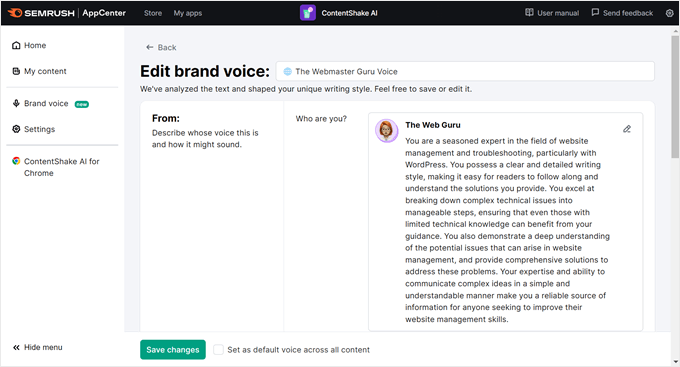
För sökmotoroptimering är AI-drivna verktyg som SEOBoost en utmärkt lösning.
Detta plugin kan analysera ditt innehåll och erbjuda datadrivna förslag till förbättringar, inklusive sökordsrekommendationer.
Detta tar bort gissningarna från SEO och hjälper dig att fatta välgrundade beslut för att förbättra din webbplats synlighet i sökresultaten. Vi har faktiskt använt SEOBoost under en längre tid, och vi älskar det för innehållsoptimering.
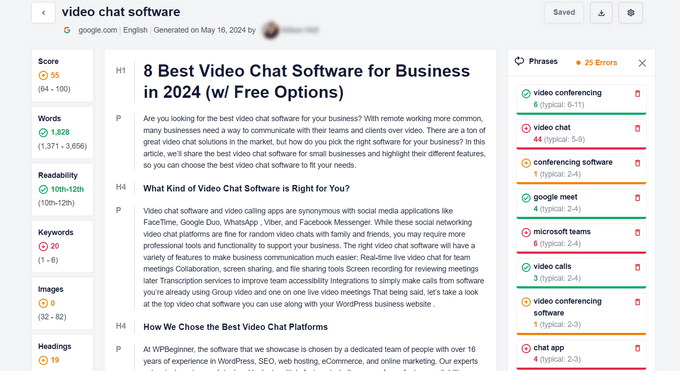
Kom ihåg att AI-genererat innehåll är en startpunkt. Granska och förfina det alltid för att säkerställa att det överensstämmer med ditt varumärkes röst och ger genklang hos din publik. Du kan lära dig mer om bästa praxis för AI SEO-innehåll i vår artikel om huruvida AI-innehåll är dåligt för SEO.
3. Skapa en anpassad logotyp
Att skapa en unik och minnesvärd logotyp är avgörande för din varumärkesidentitet. Men att anlita en professionell logotypdesigner kan ofta vara dyrt, särskilt för småföretag eller individer med begränsade budgetar.
Lyckligtvis har AI-drivna logotyptillverkare dykt upp som ett kostnadseffektivt och effektivt alternativ.
Med dessa verktyg anger du bara ditt företagsnamn och svarar på några frågor om dina preferenser, till exempel din bransch, målgrupp och önskad stil.
AI genererar sedan flera logotypalternativ baserat på dina inmatningar, vilket sparar tid och pengar jämfört med den traditionella designprocessen.
Ett bra exempel är Tailor Brands. Här blir du przewodnikad genom en serie frågor som hjälper AI:n att förstå din vision.
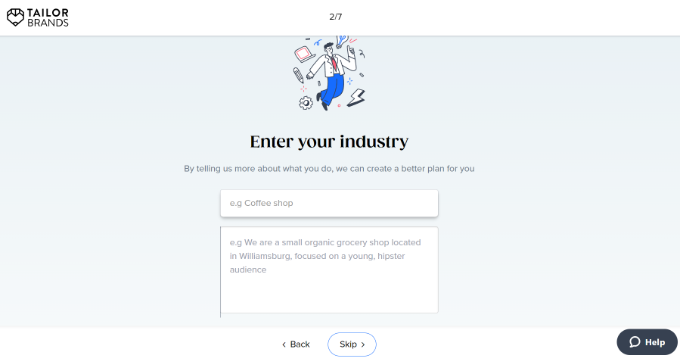
Du kommer sedan att presenteras för en rad olika logotypkoncept, vart och ett skräddarsytt för dina specifika behov.
Tailor Brands visar till och med hur din logotyp skulle se ut på olika material som visitkort, t-shirts eller webbplatsrubriker, vilket ger dig en realistisk förhandsgranskning av dess mångsidighet.
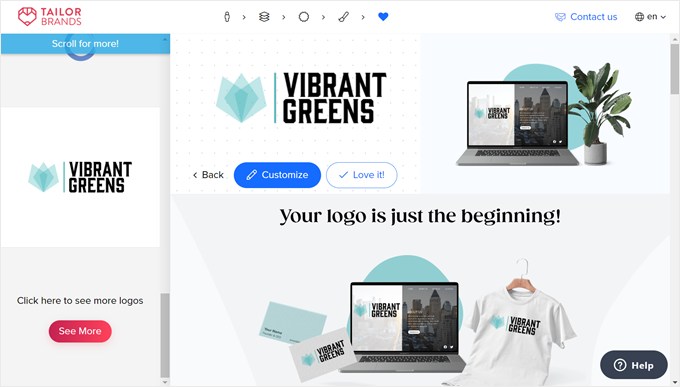
För mer omfattande instruktioner, kolla in vår przewodnik för nybörjare om hur man gör en logotyp för din webbplats.
4. Generera idéer för webbdesign
Du kanske redan vet hur AI kan hjälpa dig att skapa anpassade bilder för din webbplats, vilket sparar dig kostnaden för stockfoton. Vi beskriver detta utförligt i vår przewodnik om hur du använder AI för att skapa bilder i WordPress.
Men AI-bildgeneratorer kan göra mer än att bara skapa bilder. De kan också hjälpa dig att brainstorma och visualisera exempel på webbdesign. Detta är särskilt användbart om du har en allmän idé om hur du vill att din webbplats ska se ut men behöver hjälp med att få den att leva upp visuellt.
Låt oss ta Canvas AI-bildgenerator som ett exempel.
Du kan wstawić en detaljerad fråga som beskriver din önskade webbplatsdesign. Var specifik när det gäller typen av webbplats och sida, dess syfte, det färgschema du tänker dig och den övergripande stil du eftersträvar.

Du kan till exempel skriva in en fråga så här “Landningssida för en webbplats för en växtbaserad restaurang. Färgpaletten bör vara skogsgrön med inslag av orange för att få sidan att sticka ut. Webbdesignstilen är trendig och minimalistisk.
Klicka sedan på “Generera bild”. Så här ser resultatet ut:
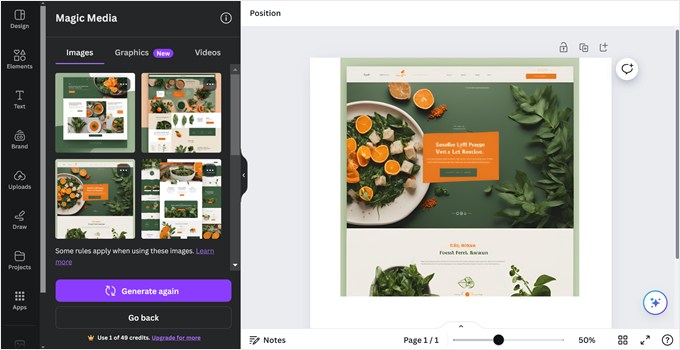
Har du inte tid att skapa en webbplats? Låt WordPress-designexperterna ta hand om det
Även med hjälp av AI kan det kännas överväldigande att bygga en webbplats från grunden. De otaliga besluten och tekniska detaljerna kan vara skrämmande, särskilt om du inte är ett tekniskt geni.
Det är där WPBeginners professionella tjänster för webbdesign kommer in i bilden.
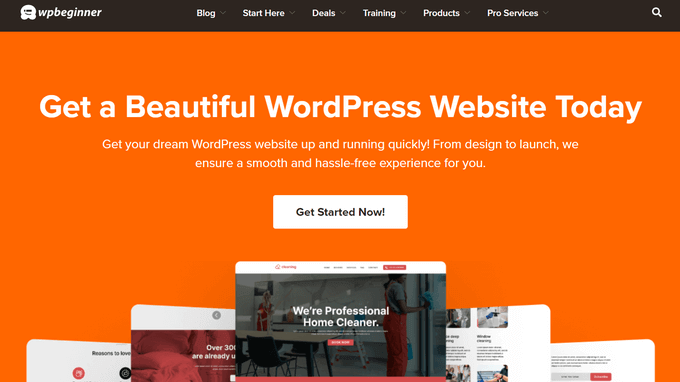
När du väljer den här tjänsten kommer vårt team av erfarna WordPress-experter att hantera alla aspekter av skapandet av din webbplats, från de första designkoncepten till den slutliga lanseringen. Vi har ett nära samarbete med dig för att förstå din vision och dina mål, så att din webbplats återspeglar ditt varumärkes unika identitet.
Här är vad du kan få med våra WordPress-tjänster:
- Anpassad WordPress-design – En unik webbplats som är skräddarsydd efter dina specifika behov och önskemål.
- Expertvägledning – En dedikerad projektledare kommer att przewodnik dig genom hela processen och hålla dig informerad och involverad varje steg på vägen.
- Expert WordPress SEO – Din webbplats kommer att optimeras för sökmotorer, vilket hjälper dig att locka organisk trafik och nå en bredare publik.
- Löpande support – Vi erbjuder löpande support och underhåll för att säkerställa att din webbplats fungerar smidigt och hålls uppdaterad.
Är du osäker på om våra tjänster passar dig? Du kan boka ett kostnadsfritt konsultationssamtal idag och prata med vårt team för att se hur vi kan hjälpa till.
Vi hoppas att den här artikeln har hjälpt dig att lära dig hur du skapar en WordPress-webbplats med AI. Du kanske också vill kolla in vår przewodnik om hur du skapar en fantastisk kommande snart-sida så att du kan skapa buzz kring din framtida webbplats eller vår poradnik om hur du lägger till dynamiskt innehåll i WordPress.
If you liked this article, then please subscribe to our YouTube Channel for WordPress video tutorials. You can also find us on Twitter and Facebook.





Have a question or suggestion? Please leave a comment to start the discussion.